iPhone bị mất rung, rung yếu, rè và cách chỉnh rung hiệu quả
- Content Nguyễn Tiến Minh Thông
- 05/07/2024
Rung là một tính năng rất quan trọng trên điện thoại nhưng nếu điện thoại iPhone mất rung hay rung yếu thì phải làm sao? Đối với một chiếc điện thoại thông mình cao cấp như iPhone thì chức năng rung có vai trò khá quan trọng, báo các cuộc gọi điện, các tin nhắn,… mà không làm phiền người xung quanh. Do đó, khi iPhone rung bị rè hay rung rất yếu, mất rung sẽ khiến người dùng gặp nhiều phiền phức, cảm thấy khó chịu vì thường xuyên bị bỏ lỡ những cuộc gọi quan trọng. Nếu chiếc iPhone 7, 8 Plus của bạn rung rất yếu hoặc mất rung thì bài viết dưới đây sẽ chia sẻ cho bạn một số cách sửa chữa, chỉnh rung trên iPhone đơn giản tại nhà để bộ rung được hoạt động bình thường trước khi mang máy ra tiệm để thay rung điện thoại iPhone giá rẻ.
Hướng dẫn sửa lỗi điện thoại iPhone mất rung, rung yếu
Bật “Rung khi đổ chuông” hay “Rung khi im lặng”
Khi iPhone mất rung hãy kiểm tra lại chế độ rung của điện thoại:
- Bước 1: Bạn mở phần Cài đặt ( Settings)
- Bước 2: rồi đi đến mục Âm thanh ( Sounds).
- Bước 3: Bạn sẽ nhìn thấy hai nút cụ thể là chế độ “ Rung khi đổ chuông” ( Vibrate on Ring) và chế độ “ Rung khi im lặng” ( Vibrate on Silent).
- Bước 4: Bạn có thể bật một trong hai chế độ trên, hoặc có thể bật cả hai cũng được.
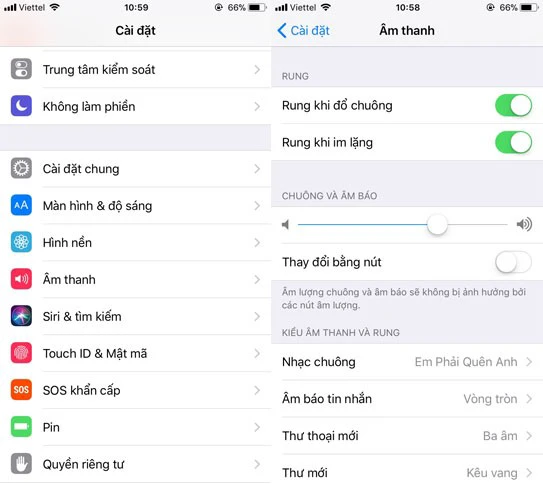
Tắt chế độ không làm phiền để sửa lỗi điện thoại iPhone rung yếu
Đôi khi điện thoại không rung không phải do lỗi rung điện thoại mà do người dùng kích hoạt chế độ không làm phiền. Bạn cũng cần tắt chế độ không làm phiền bằng cách:
- Bước 1: vào Settings
- Bước 2: chọn Do not Disturb
- Bước 3: rồi gạt sang chế độ Off cho Manual và On cho mục Repeat calls.
Đặt lại các thiết lập trong cài đặt iPhone
Để đặt lại các thiết lập của iPhone, các bạn làm theo các bước:

- Bước 1: Mở phần Cài đặt ( Settings)
- Bước 2: Đi đến Cài đặt chung ( General)
- Bước 3: Kéo xuống cuối phần này và nhấn Đặt lại ( Reset )
- Bước 4: Chọn Đặt lại tất cả cài đặt ( Reset All Settings) và nhấn xác nhận để bắt đầu
- Bước 5: Sau khi đặt lại xong, kiểm tra lại xem máy đã rung được chưa.
Khôi phục lại máy khi gặp tình trạng điện thoại iPhone mất rung
Để khôi phục lại máy, bạn hãy sao lưu dữ liệu của iphone sang iTunes hoặc iCloud.
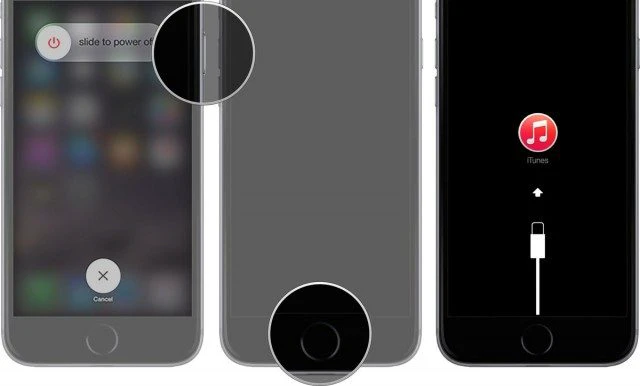
- Bước 1: Mở phần mềm iTunes lên
- Bước 2: Click vào tab Tóm tắt ( Summary)
- Bước 3: Click vào nút Khôi phục ( Restore) và làm theo các hướng dẫn trên màn hình
- Bước 4: Sau đó kiểm tra lại chức năng rung của máy
Trên đây là một số cách khắc phục khi điện thoại iPhone rung rất yếu, mất rung. Trong trường hợp vẫn không khắc phục được vấn đề này thì nguyên nhân có thể do phần cứng của điện thoại đã bị hư hỏng. Vì vậy, cách tốt nhất bạn nên mang iPhone bị hỏng của mình đến địa chỉ sửa chữa iPhone uy tín để có được sự hỗ trợ kỹ thuật và thay rung iPhone một cách nhanh chóng.









